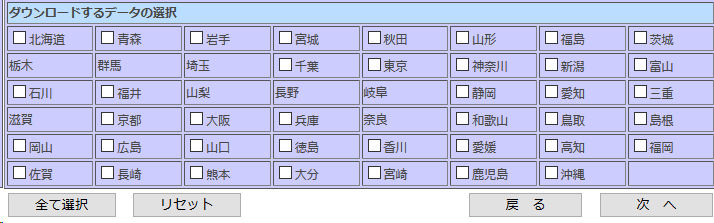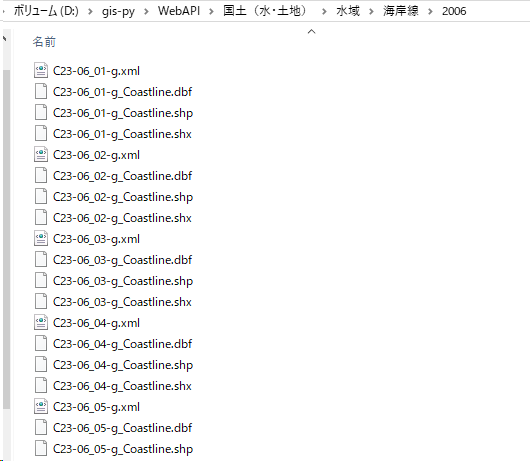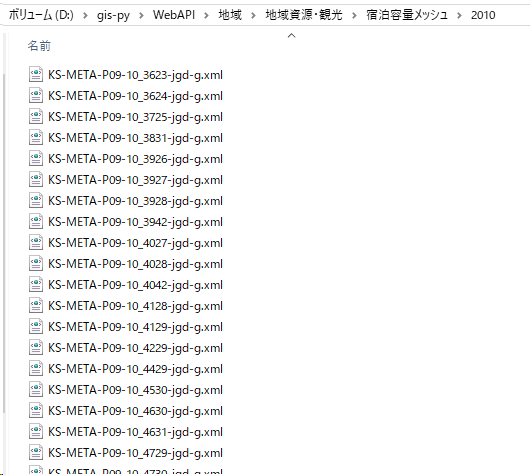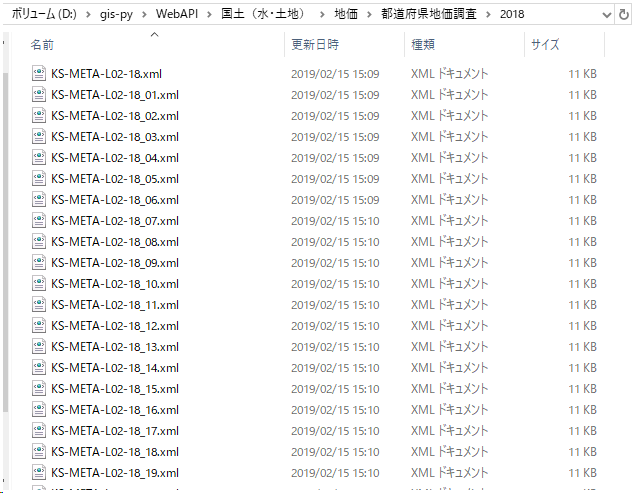最近はArcGISネタが多いですが、本日もArcGISです。ArcGIS ProとArcMapの違いについて書いてみようと思います。
ArcGIS Proとは
Esriが今一押しするArcGISのデスクトップアプリ。ArcMapの後継的な位置づけと思われる。
ArcMapとは
長年愛されているArcGISのデスクトップアプリ。ArcGIS Proがリリースされた今でも根強い人気を誇る。
両方ともデスクトップアプリです。でも一体何が違うのでしょうか?私も長くArcMapを使っていて、ようやく最近ArcGIS Proを使い始めました。まだまだ知らないことは多いですが、使ってみた感想やそれぞれの違いについて書いてみようと思います。
ArcGIS Proになって大きく変わったこと
- 64 ビット サポート
- Python3系
- 2D/3D ビジュアライゼーション
- マルチウインドウ
ArcMapでは32ビットでしたからこれは大きな違いですね。また、個人的にはPython3系が使えるようになったことが大きな進化かと思います。あと、3Dがもっとお手軽に使えるようになったことと、マルチウインドウの存在も大きな違いを作っているかと思います。マルチウインドウの良さは例えば2Dと3Dのマップを同時に別ウインドウで参照することができることとかでしょうか。
UI面での違い
ArcGIS Proを使う前はArcGISと同じノリで使えるかと思っていたのですが、ちょっと慣れるのに時間がかかりそうです。UIは完全に別物ですね。
まず、ArcMapの見た目はこんな感じです。

全体の見た目はこのようになっています。

ArcGIS Proはこのようにリボン形式になっていて今風ですね。

全体図はこんな感じでやっぱり洗練された感じですね。

機能面での違い
WEBマップとのデータ共有ができる
例えば、ArcGISOnlineとデータをArcGIS Pro上で読み込んだり、ArcGIS Pro で作成したデータをArcGISOnlineで参照したりすることができます。また、ArcGIS Enterprise でも同様のことができます。
これはWorld imageryというタイルレイヤをArcGIS Proで読み込んだものです。本当に便利ですね。

ArcGIS Pro SDKが使える
ArcGISでいうところのアドインです。アドインを使うと新しいボタンなどをArcMapに追加することができます。そのボタンに必要な機能を実装することで、各々の業務に合わせた機能をArcMapに搭載することができます。
ArcGIS Pro SDKも基本的には同じだと思うのですが、デフォルトのボタンを含めて活性非活性の制御が簡単にできたり、非同期処理を採用していたりします。まだ、少ししか触ったことがないのですが、こちらに関しても今後、詳しく紹介ができればと思っています(こういうアドインを作るには、みたいな感じで書いてみようと思います)。
タスクが使える
ワークフローや一連の操作をタスクとして設定することができます。モデルビルダーやPythonに近いものだと思いますが、モデルビルダーだとジオプロ以外は使えないのとPythonだとプログラミングの知識が必須になります。タスクはプログラミングの知識がなくてもモデルビルダー以上のことができる(マップ切り替えやUIボタンのコマンドなど)、非常に優れた機能です。
マップ移動がヌルサク
マップを動かす時の動きが非常に滑らかになっています。主観的なものだと思いますが、私はこちらの方が使っていて心地よいですね。
こんなところでしょうか。まだ使い込みが足りないので、知識が薄く、すべてをの違いを把握することができていないのですが、今後勉強していこうと思います。個人的にはArcMapを使っている方の中にはArcGIS Proに拒否感を示される方もいるかと思います(使い勝手が異なるので)。ただ、いつかはArcGIS Proに切り替えなければいけない日が来るかと思いますので、早めの切り替えをおすすめします。